许多人还没有意识到,SolidWorks simulation 用于建模的快捷工具栏可以设置一下!
今天分享一下怎么在其中添加模拟命令。通过设置快捷工具栏并停留在图形区域,我们可以消除大部分鼠标移动,而不是使用屏幕顶部的命令管理器或屏幕左侧的模拟管理器。
有些人担心使用快捷工具栏,因为激活它的键盘快捷键是“s”键。我有几个技巧分享一下。就可以将快捷工具栏重新映射到键盘上的另一个键或键组合。我将我的重新映射到空格键,因为它是键盘上最大的键,使它很容易激活。看下图设置。
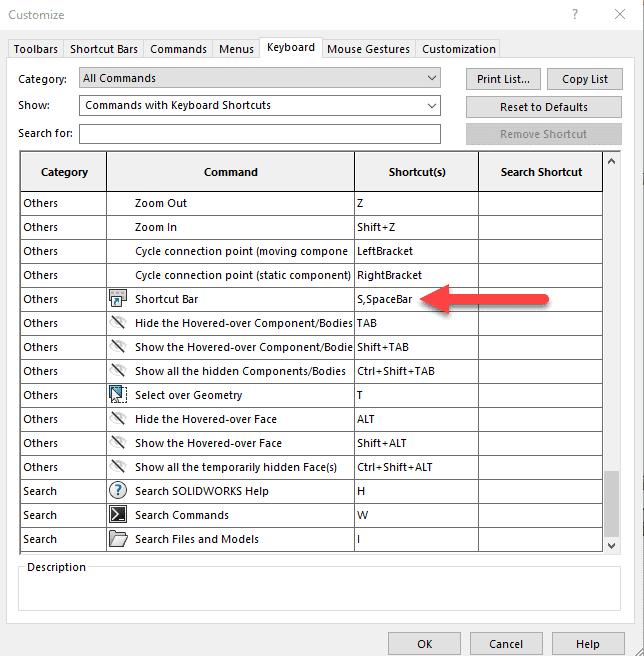
第二个激活快捷工具栏的技巧是。将快捷工具栏映射为鼠标手势命令之一。请参见下图。

对于那些不使用鼠标手势的人,可以尝试一下。如果你能将快捷工具栏映射为鼠标手势,可以get一个super鼠标,提高你的速度!
接下来聊一下使用模拟命令设置快捷工具栏。根据要执行的检查类型、零件或组件,我们需要设置适当的快捷工具栏。有四个快捷工具栏:草图、特征/零件、组件和图纸。
选择工具栏后,我们现在单击左侧的相应命令列表。向下滚动并选择–模拟工具栏。现在,您将在右侧看到大量图标列表。将鼠标悬停在命令上以查看命令的名称。找到要添加到工具栏的图标后,只需鼠标左键单击,按住它,然后将其拖到工具栏上。
您可以将其拖动到工具栏内部,并将其放置在所需的位置。您还可以调整快捷工具栏的大小,使其更宽或更高。在下图中,我选择了程序集快捷工具栏。

我晒晒我个人喜欢放在快捷工具栏中的一些命令。请参见下图。
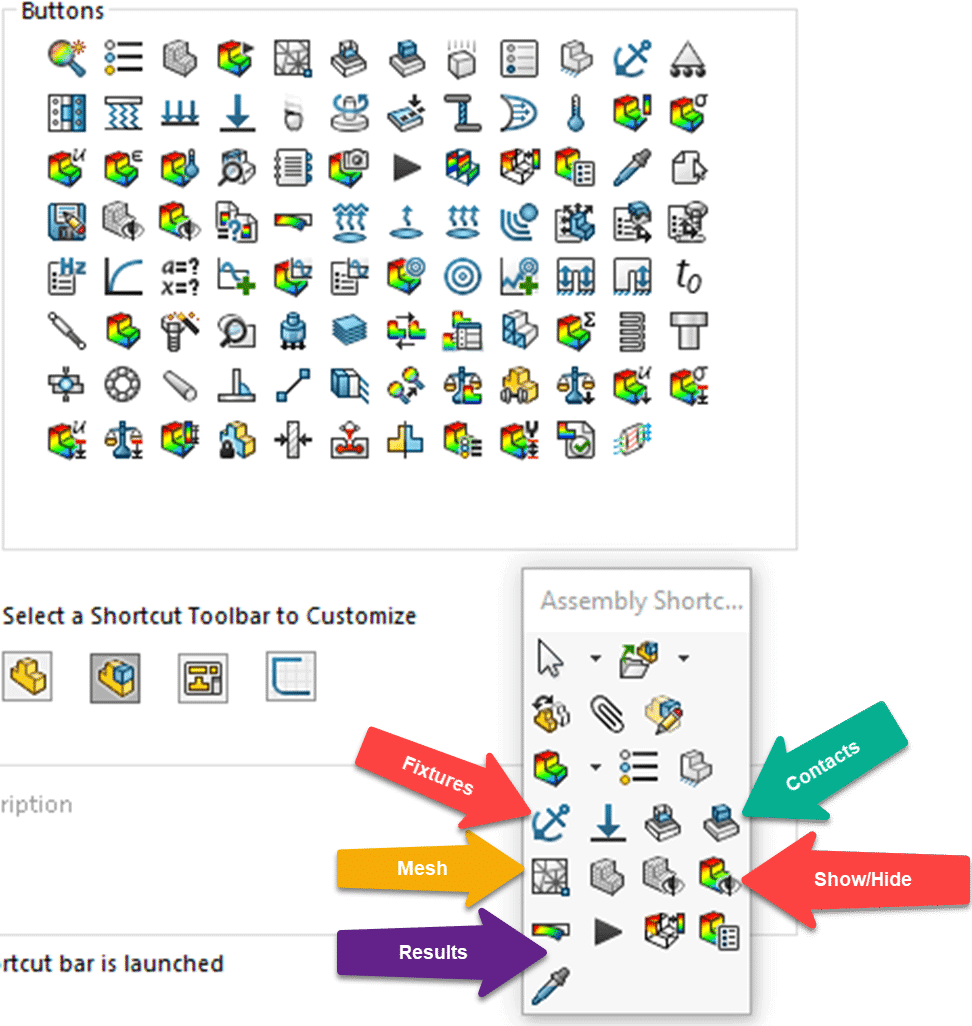
我发现这在处理具有大量接触、载荷或网格控制的组件或零件时非常有帮助。我也喜欢没有浪费鼠标移动在一般。它也不限于上面列出的功能。我的快捷工具栏中都有显示/隐藏命令、探测、iso剪辑和其他查看选项。
下面的夹具快捷方式:

免责声明:本文系网络转载或改编,未找到原创作者,版权归原作者所有。如涉及版权,请联系删